|
【リスト番号を設定する方法】
|
見出しは、見出しごとに、「第1章」、「第1節」、「第1項」というように、リスト番号を付ける事によって、見出しのレベル(階層)や順序を把握しやすくなります。
また、リスト番号の書式は自由に変更することができます。 |
|
見出しの先頭にリスト番号を設定する方法
|
| 「ホーム」タブの「段落」グループからリスト番号を設定 |
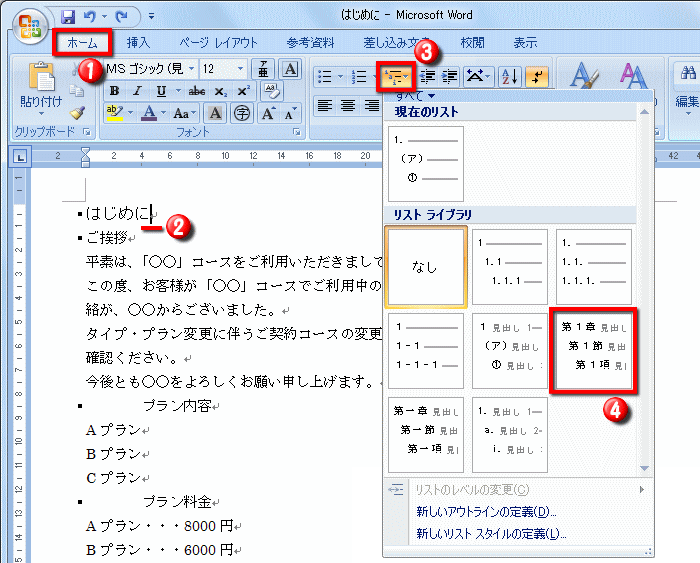 |
| ①・・・「ホーム」タブを左クリック |
②・・・1行目の見出し1(章)にカーソルを置く |
| ③・・・「アウトライン」を左クリック |
④・・・設定するリスト番号を任意で選択
※ここで設定するリスト番号の書式は、「見出し1」を「第1章」、「見出し2」を「第1節」、「見出し3」を「第1項」と表示されるように設定します |
| 各見出しにリスト番号が設定される |
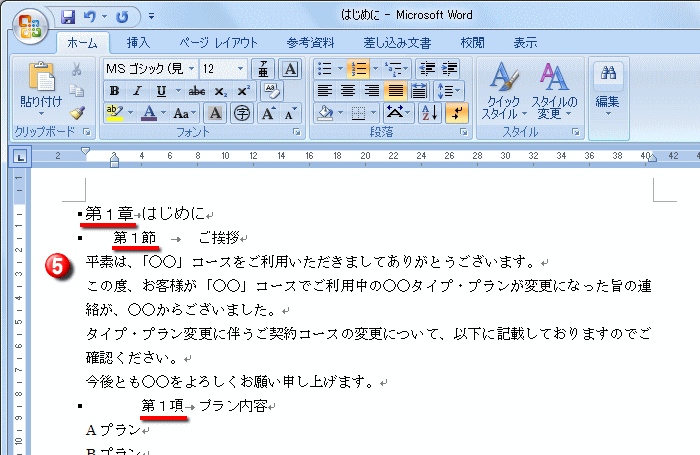 |
| ⑤・・・見出しの先頭にリスト番号が設定される |
|